vivo版奥特曼系列ol最新版
1.19GB · 2025-11-28
在win11电脑中有很多的开机启动项,我们如果在使用win11电脑的时候发现电脑开机耗时很长的话,可以尝试优化win11的开机启动项,但是有些用户不知道怎么管理win11电脑的开机启动项,今天小编就教大家win11开机启动项怎么管理,操作很简单,跟着小编一起来操作吧。
推荐下载:win11系统下载
方法如下:
1、打开设置:
点击win键,再点击齿轮,进入win设置页面。
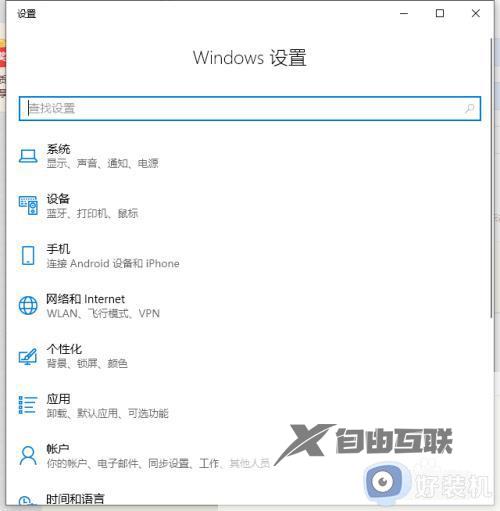
2、在打开应用:
下拉页面,找到应用,点击进入应用页面。
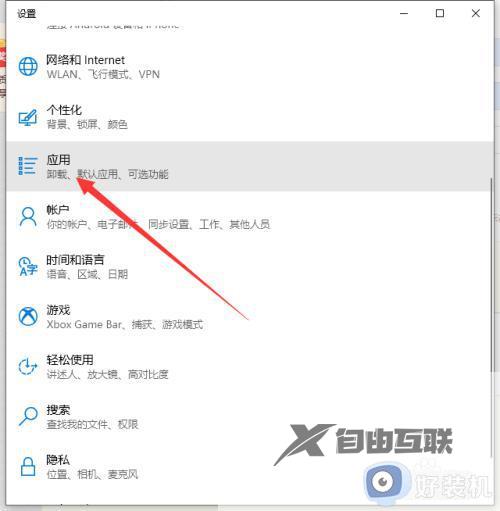
3、选择启动:
点击启动,会进入控制当前系统所有程序自启动的页面。
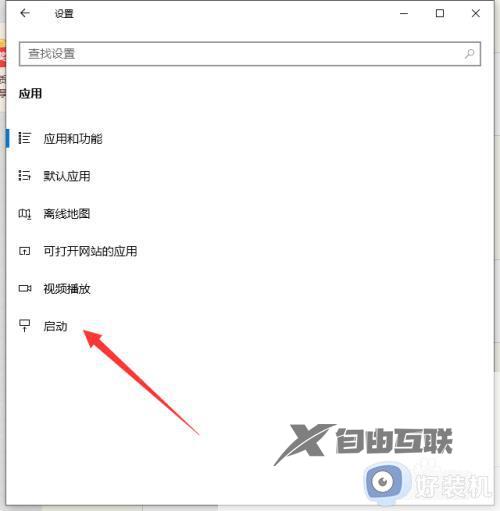
4、自启控制:
通过控制每一项后面开关的开和关,就能实现自启动项的控制。
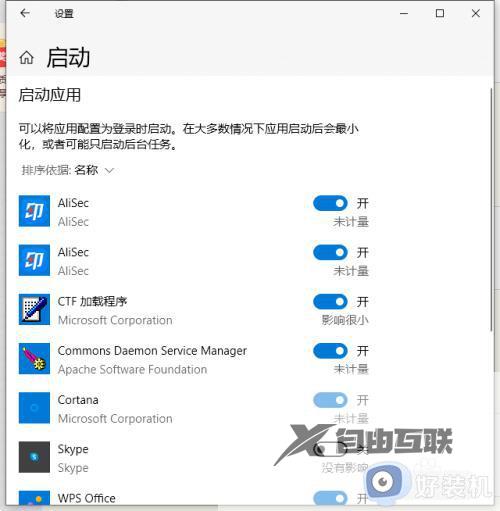
以上就是关于win11开机启动项怎么管理的全部内容,还有不懂得用户就可以根据小编的方法来操作吧,希望能够帮助到大家。